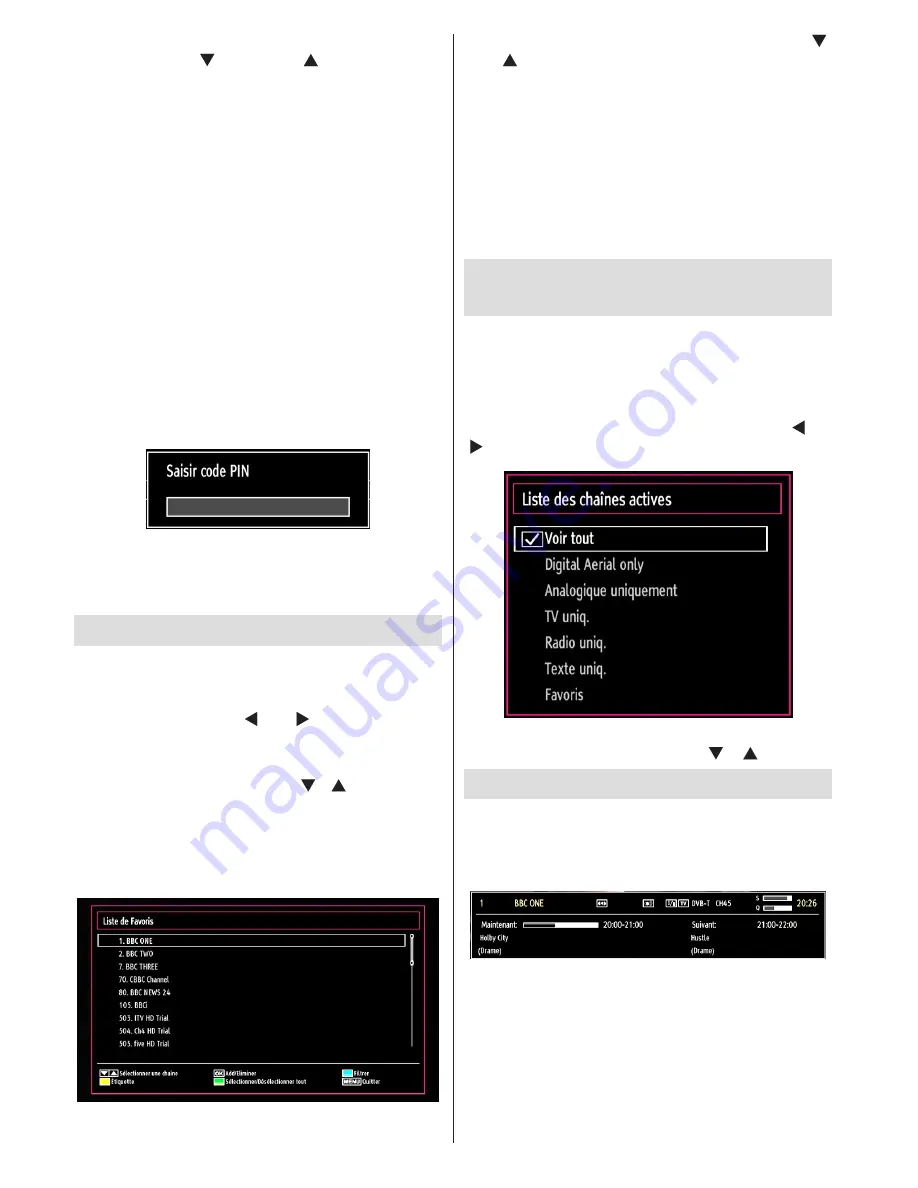
Français
- 16 -
caractère en surbrillance : par exemple, le « b »
devient un « a » “ ” ou un « c » “ ”. En appuyant sur
les touches numériques de 0 à 9, vous remplacez le
caractère en surbrillance par les caractères marqués
au-dessus du bouton; ils défilent un par un quand
vous appuyez sur le bouton.
Une fois terminé, appuyez sur le bouton
•
OK
pour
mémoriser. Appuyez sur
MENU
pour annuler.
Verrouiller une chaîne
Vous pouvez appuyer sur le bouton
VERT
pour
sélectionner/désélectionner toutes les chaînes;
appuyer sur le bouton
JAUNE
pour sélectionner/
désélectionner une seule chaîne.
Sélectionnez la chaîne à verrouiller et choisissez
•
l’option
Verrouiller
. Appuyez sur la touche
OK
pour continuer.
Vous serez invité à saisir le code PIN de contrôle
•
parental que vous avez créé pendant la première
installation.
Appuyez sur le bouton
•
OK
une fois la chaîne
souhaitée mise en surbrillance afin de verrouiller/
déverrouiller la chaîne. Le symbole de verrouillage
s’affichera tout près de la chaîne sélectionnée.
Gestion des chaînes : Favoris
Vous pouvez créer une liste de programmes favoris.
Pressez le bouton
•
MENU
pour afficher le menu
Principal. Sélectionnez la rubrique Liste des chaînes
en utilisant le bouton “ ” ou “ ”. Appuyez sur
OK
pour afficher le contenu du menu.
Sélectionnez l’option
•
Favoris
pour gérer la liste des
favoris. Utilisez les boutons “ ”/“ ” et
OK
pour
sélectionner l’option
Favoris
.
Vous pouvez définir plusieurs chaînes comme
•
favorites de façon à ne naviguer que parmi ces
dernières.
Sélectionnez une chaîne à l’aide de la touche “
•
”
ou “ ”. Appuyez sur le bouton
OK
pour ajouter une
chaîne sélectionnée à la liste des favoris. Appuyez
à nouveau sur le bouton
OK
pour enlever.
Fonctions des boutons
OK
•
: Add/Eliminer une station.
JAUNE
•
: Sélectionne/désélectionne une chaîne.
VERT
•
: Sélectionne/désélectionne toutes les
chaînes.
BLEU
•
: Affiche les options de filtrer.
Gestion des chaînes : Trier une
liste de chaînes
Vous pouvez sélectionner les émissions à inclure
dans la liste des chaînes. Pour afficher les types de
diffusions spécifiques, vous devez utiliser l’option Liste
des chaînes actives.
Sélectionnez Liste des chaînes actives à partir du
menu Liste des Chaînes en utilisant le bouton “ ” ou
“ ”. Appuyez sur la touche
OK
pour continuer.
Vous pouvez sélectionner un type de diffusion à partir
de la liste en utilisant les boutons “ ” /“ ” et
OK
.
Information à l’écran
Vous pouvez appuyer sur le bouton
INFO
pour afficher
les informations à l’écran. Les détails de la station
et du programme en cours seront affichés dans le
bandeau d’informations.
Le bandeau d’informations donne des informations sur
la chaîne sélectionnée ainsi que sur les programmes
de cette dernière. Le nom de la chaîne s’affiche, avec
le numéro qui l’accompagne.
Astuce
: Toutes les chaînes ne diffusent pas les
données liées au programme. Si le nom et l’heure
ne sont pas disponibles, le bandeau d’informations
affiche une page vierge.
Summary of Contents for TF46HX883
Page 2: ...www vestel france fr...
Page 62: ...50175235...
















































